Идеальной операционной системы не существует. Всегда будут недовольные производительностью, интерфейсом или другими компонентами. Стандартные инструменты ОС часто не позволяют идеально подогнать ее под нужды пользователя. Спрос на твикеры, утилиты, позволяющие легко и быстро подстроить операционную систему под себя остается стабильным.
А с каждой «инновацией» в области интерфейсов только увеличивается. Мы собрали некоторые твикеры для Windows 10. Одни позволяют чуть удобнее организовать рабочий стол, другие созданы, чтобы кардинально «перелопатить» всю систему.
Winaero Twiker
- Скачать Winaero Twiker.
- Разработчик: Winaero.com.
- Условия распространения: freeware.
Winaero Twiker – твикер от российского разработчика, который позволяет решать множество проблем с последними версиями Windows. Назван в честь спорного интерфейса Aero, так и не взлетевшего вместе с Windows Vista, но давшего рождение вполне достойному интерфейсу Windows 7, наиболее удачной системы Microsoft после Windows XP.
ТОП 10 ПОЛЕЗНЫХ ПРОГРАММ ДЛЯ WINDOWS 10-11 // #полезные программы
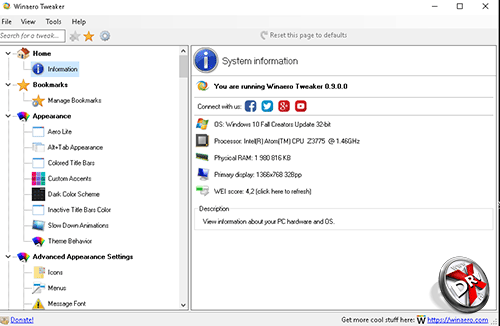
С помощью Winaero Twiker можно настроить и Windows 10. Программа позволяет управлять внешним видом пользовательского интерфейса. Данные настройки доступны и в самой системе, но там они разбросаны на нескольких вкладках, а здесь находятся в одном экране, причем есть возможность управлять ими последовательно.

Твикер позволяет настроить загрузку системы, управление аппаратными устройствами. Важно, что можно отключить некоторые приложения Windows, которыми не пользуешься, но которые постоянно висят в качестве фоновых процессов. Твикер дает возможность управлять учетными записями пользователей. Windows Defender пока не вызывает доверия, но часто мешает работе привычных антивирусов.
Его также можно выключить с помощью твикера. Есть и «классические» функции твикеров вроде чистки или редактирования регистра. «Бонусом» можно получить классические приложения из старых версий Windows, например, калькулятор или игры. Есть и настройки управления производительностью.
TweakNow PowerPack
- Скачать TweakNow PowerPack.
- Разработчик: TweakNow.
- Условия распространения: trial.
TweakNow PowerPack – еще один твикер, организованный по принципу комбайна. Программа имеет 15-дневный пробный период.

Интерфейс построен на вкладках. Всего их шесть. Твикер предлагает почистить регистр, историю браузера, оптимизировать вечно разрастающиеся базы данных браузеров, оптимизировать настройки системы. Все быстрые твики являются пресетами. Что именно будет делать программа, не вполне понятно.
Лучшие ПРОГРАММЫ из MICROSOFT STORE┃Полезный софт для Windows ️

Удобными могут оказаться некоторые «секреты» Windows вроде отключения автоплея. Также в этой вкладке можно залезть в тонкие настройки системы. Программа позволяет очистить реестр системы, удалить мусорные файлы с диска, удалить программы, а также поддерживает «безопасное» удаление без возможности восстановить удаленный файл. В арсенал твикера также настройки процессора и памяти. Можно создаться виртуальные рабочие столы, когда требуется выполнять несколько мало связанных с собой задач, а число открытых приложений делает переключение между окнами неудобным из-за большого количества ошибочных кликов.
Ultimate Windows Tweaker
- Скачать Ultimate Windows Tweaker.
- Разработчик: The Windows Club.
- Условия распространения: freeware.
Ultimate Windows Tweaker также позволяет комплексно подойти к подгонке Windows 10 под личные нужды. Все твики разбиты на разделы. Сначала пользователю предлагается кастомизировать интерфейс, причем отдельно можно управлять и универсальным UI.
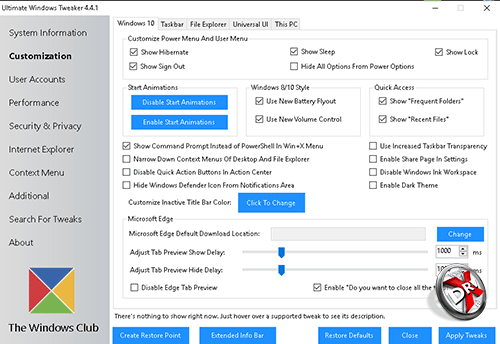
Для увеличения производительности пригодится управление закрытием приложений, автоматическое завершение зависших программ и их перезапуск, отключения поискового индекса, некоторых визуальных эффектов и тд.
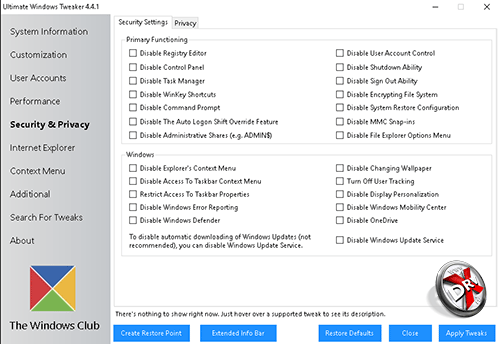
Есть настройки безопасности, можно запретить редактировать реестр, отказать Microsoft в сборе части данных.
Отдельно можно настроить контекстное меню. Есть встроенный поиск твиков, который позволяет быстрее найти нужный пункт.
WinPurify
- Скачать WinPurify.
- Разработчик: WinPurify.
- Условия распространения: freeware.
WinPurify – твикер, который хочется назвать утилитой-выключателем. WinPurify позволяет выключать всякие не особо полезные для пользователя функции системы. В первую очередь это телеметрия Microsoft, cбор данных пользователя, реклама. Для ускорения системы можно отключить эффекты, превью окон, настроить удаления pagefile после выключения компьютера.
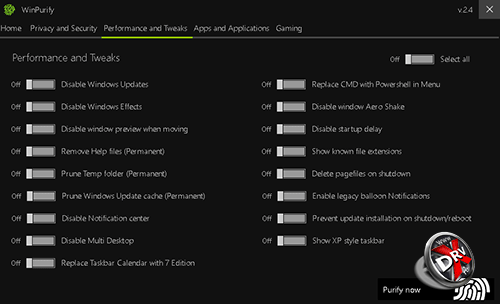
Многие предустановленные приложения Windows на самом деле не нужны пользователю. WinPurify позволяет их удалить, в том числе ассистента Cortana, браузер Edge, универсальные приложения для фото, фильмов и т.д.
Обещан еще специальный твик для геймеров, но пока он в разработке.
Stardock Fences
- Скачать Stardock Fences.
- Разработчик: Stardock.
- Условия распространения: trial.
Большинство твикеров для Windows 10, как и Windows 8, направлены на то, чтобы вернуть привычные пользователям элементы, например, меню Пуск, панель задач и т.д. В зависимости от желаний пользователя предлагается вернуться в мир Windows 7 или вообще Windows XP.
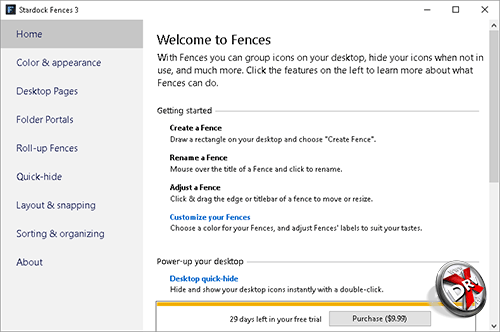
Stardock Fences – продукт, который в каком-то смысле смотрит вперед. Он позволяет адаптировать рабочий стол и интерфейс под стандарты Android и iOS. Может оказаться полезным для устройств с сенсорным экраном.
Универсальный интерфейс Windows 10 уже адаптирован под сенсорное управление, но он имеет ограничение по выполняемым приложениям. Stardock Fences делает обычный рабочий стол таким же, как домашний экран мобильного гаджета
На рабочем столе можно создавать группы/папки с ярлыками, которые раскрываются по тапу. Несколько рабочих столов Windows можно перелистывать, как домашние экраны в мобильных системах. Соответственно для групп и рабочих столов предусмотрено множество настроек оформления. Такая же группировка предусмотрена и для выполняемых в системе задач.
Start 10
- Скачать Start 10.
- Разработчик: Stardock.
- Условия распространения: Trial.
Start 10 – еще одна триальная утилита от Stardock. Она также решает достаточно узкую задачу, а именно настраивает внешний вид меню Пуск. Microsoft вернула его в Windows 10, но подошла к реализации меню в соответствии со своими новыми правилами, насытив его не вполне нужными плитками и прочим. Из-за этого меню часто подвисает и работает медленно.
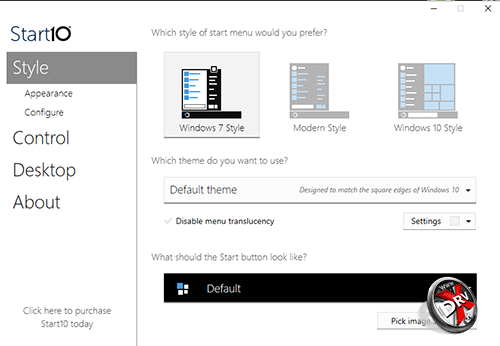
С помощью Start 10 можно восстановить более привычную и компактную организацию меню. Есть настройки внешнего вида меню.
Также Start 10 помогает настроить рабочий стол.
7+ Taskbar Tweaker
- Скачать 7+ Taskbar Tweaker.
- Разработчик: RaMMicHaeL.
- Условия распространения: freeware.
7+ Taskbar Tweaker – утилита для настройки панели задач Windows 10. Все эти настройки можно сделать и средствами самой системы, однако Microsoft в Windows 10 немного изменила их организацию, так что некоторые пункты найти не так просто.
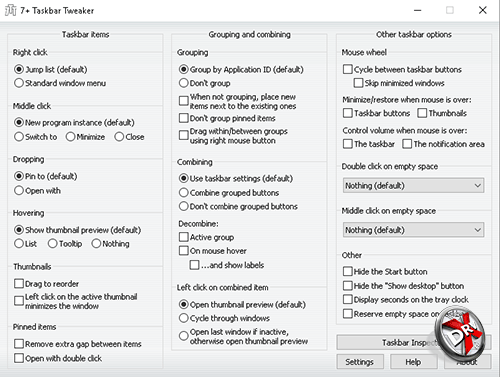
Есть настройки действий по правому клику мышки, отмена группировки окон, перетягивание для изменения порядка, настройки действий по колесу мышки, можно скрыть отдельные кнопки и т.д.
Customizer God
- Скачать Customizer God.
- Разработчик: Door2Windows.
- Условия распространения: freeware.
Customizer God – еще один специфический твикер интерфейса Windows. Он предназначен не столько для тех, кому требуется сделать систему удобнее, а красивее.
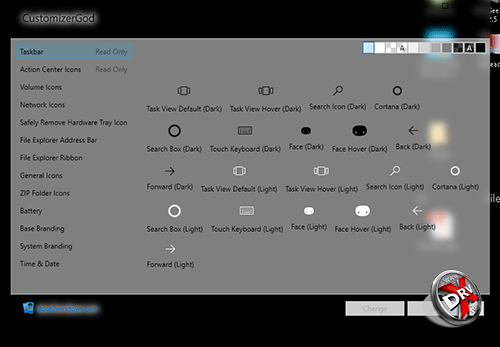
Он содержит наборы иконок, которые можно установить в Windows 10 вместо загруженных по умолчанию.
Можно использовать весь набор иконок сразу, либо выбирать только отдельные элементы. В некоторых случаях система с ними действительно станет красивее, а в некоторых элементы управления станут более заметными.
Вывод
При использовании твикеров надо предупредить, что все действия совершаются на страх и риск пользователя. Перед запуском твикера обычно рекомендуется создать точку восстановления. Некоторые программы сами делают это.
Из бесплатных твикеров Windows 10 мы бы отметили Winaero Twicker а также WInPurify. Из триальных на звание лучшего претендует TweakNow PowerPack.
Отзывы о твикерах и программах настройки Windows 10 можно прочитать и оставить ниже в комментариях или на нашем форуме.
- Обзор Windows 10 April 2018 Update
- Обзор Windows 10 Fall Creators Update
- Обзор Windows 10 Creators
- Обзор Windows 10 Anniversary
- Samsung Galaxy TabPro S – планшет с клавиатурой на Windows
Источник: xdrv.ru
Необходимые программы для компьютера на Виндовс 10
После того, как вы установили на свой ПК Виндовс 10, желательно убедиться в том, что на вашем компьютере есть необходимые ПО. Даже, несмотря на то, что 10 версия поддерживает много полезных утилит, разработаны другие полезные программы для windows 10, скачать которые желательно, так как их отсутствие делают работа за ПК менее комфортным.
ЧИТАТЬ ТАКЖЕ: Приложение Инстаграм на телефон: скачать .
Самые полезные программы для windows 10
Уже более 300 миллионов устройств функционируют на новой операционной системе. Поэтому скачивание дополнительных приложений становится актуальным. В этой статье будут рассмотрены самые лучшие программы для Виндовс 10.
Антивирус
Известно, что новая версия поддерживает встроенный антивирус, но он не содержит полный функционал современных антивирусов. Для обеспечения полной защиты от хакерских атак желательно установить платные версии ПО от известных разработчиков.
Например, это может быть Dr.Web Security Space, который поддерживает стандартный набор инструментов для защиты ПК от всевозможных интернет-угроз. Например, доступа к компьютеру без официального разрешения извне в режиме онлайн, обеспечивает фильтрацию спама. Достоинства и возможности:
- Защита от атак эксплойтов через уязвимость «нулевого дня».
- Запуск и функционирование уже на зараженном компьютере, хорошая вирусоустойчивость.
- Эффективное определение и очистка ПК от всех видов угроз.
- Высокая скорость сканирования с помощью многопроцессорных систем.
- Обеспечивает защиту и сохранность информации от вредосного воздействия.
- Система блокировки неизвестных угроз.
- Проверка архивов любого уровня вложенности.
- Защита детей от вредоносной информации.
- Возможность блокировки пользования ПК без официального разрешения и съемных устройств.
Это не все достоинства софта, он способен находить вирусы и лечить их, при этом не просто удалять зараженные файлы, но возвращать их в исходное «здоровое» состояние.
Также пользователю стоит обратить внимание на антивирус Kaspersky Internet Security от популярного разработчика. Обеспечит комплексную защиту от разных видов угроз, мошеннических атак или спама. Утилита мгновенно реагирует на возникновение новых угроз. Пользователь может осуществлять платежи в безопасном режиме, при оплате покупок в интернете.
Кроме этого защита эксплоитов не дает инфицированным ПО применять уязвимости в системе и утилитах для получения контроля за ПК и использование личных данных. Веб-фильтр блокирует опасные веб-сайты, а также присутствует функция родительский контроль для защиты детей от вредоносного контента.
Кроме самых популярных антивирусов стоит обратить внимание на такие как 360 Total Security, Avast Fre.
Пакет office
Для комфортной работы на ПК пользователю наверняка потребуется офисный пакет. Виндовс по умолчанию поддерживает утилиты, с помощью которых можно работать с текстовыми файлами, это известные ПО – блокнот и WordPad. Однако их функционал небольшой и не поддерживает многие важные настройки. Поэтому требуется дополнительная программа для установки, чтобы работать с текстовыми файлами.
В эту категорию приложений входит Microsoft Office, который поддерживает полезные настройки. Основные программы, входящие в состав пакета:
1. Word – текстовой редактор разработанный для создания профессионально оформленных текстов. Содержит OLE и подключаемые модули других производителей и шаблоны.
2. Excel – электронные таблицы, софт разработан для создания и анализа таблиц, графиков. Содержит все базовые настройки для построения таблиц любого вида.
3 Access – система управления базами данных, разработана для организации работы с огромным объемом информации.
4. Power Point – утилита создает презентации в электронном виде и их проведения.
5. Outlook – менеджер персональных данных, разработан для обеспечения унифицированного доступа к корпоративным данным.
6. FrontPage –инструмент для изменения веб-узлов, которые он создают и обновляет.
7. Photo Draw – графический редактор, для изготовления и изменения изображений.
8. Publisher – настольная издательская система для создания публикаций.
9. Small Business Tools – система для работы с данными и создания бизнес-плана.
10. Internet Explorer – браузер для сети, разработанный для поиска разной информации.
Это базовые приложения Microsoft Office. Также в набор пакета могут входить вспомогательные утилиты для создания рисунков, геометрических фигур, обработки фотографий.
Также разработаны и другие пакеты для работы с текстами. Например, Apache OpenOffice, LibreOffice, Google Документы.
Браузер
Виндовс 10 версии имеет встроенный браузер Edge, который пользователь может заменить на другой. Рассмотрим самые популярные интернет браузеры.
Google Chrome
Простой в управлении и быстрый браузер, который легко открывается после запуска без замедления. Благодаря технологии V8 запускаются даже самые сложные веб-программы. В омнибоксе пользователь может ввести адрес веб-сайта или найти необходимую информацию в поиске через ключевые слова.
Работает Google Chrome в безопасном режиме, поэтому, если попытаться открыть небезопасный сайт, то браузер об этом оповестит. Поддерживает функцию проверки обновления системы безопасности, которая действует в автоматическом режиме.
Содержит настройку, активируя которую вы останетесь инкогнито. В этом случае информация о вас и история просмотров сохранена не будет. Если режим включен, то в углу Google Chrome будет значок. Сервис имеет специальные настройки, благодаря которым вы настроите браузер по своему желанию.
Яндекс.Браузер
Популярный сервис отличается не только высокой скоростью работы, но и поддержкой полезных функций. Например, браузер поддерживает синхронизацию, за счет которой все личные файлы и данные хранятся на специальных серверах. Поэтому пользователю не нужно беспокоиться о потере важной информации.
Также поддерживает функцию жесты мышью, которая позволяет быстрее выполнять простые задачи. К примеру, если вкладка была закрыта, то ее можно вернуть путем зажатия правой кнопки мыши и передвижением ее вниз и влево.
Яндекс имеет умную строку, которая позволяет получать ответы прямо в строке поиска, а также распознавать язык без его изменения на ПК. Достоинства:
- Приятный внешний вид интерфейса.
- Полезные функции.
- Управление на русском языке.
- Безопасность.
Кроме представленных браузеров, также заслуживают внимания и другие менее популярные. В этот список входит Mozilla Firefox Opera Tor. Стоит обратить внимание, что последний браузер использует специальную технологию, которая обеспечивает защиту от прослушивания.
Flash player
Необходим для воспроизведения видео в браузерах, а также многих программ и игр. Софт устанавливается на ПК, иногда он скачивается вместе с браузером. В этом случае рекомендуется его обновлять. Преимущества:
- Плеер обеспечивает корректную работу видео в браузерах, пользователь может просматривать фильмы в высоком качестве.
- Поддерживает все браузеры на ПК.
- Добавление видео на свой сайт или блог с помощью специального кода.
Скачивая проигрыватель важно учитывать его не самые лучшие стороны. Например, возможна загрузка ПК посторонними файлами, отмечается низкая безопасность. Скачать софт можно на официальном сайте, он быстро устанавливается и не требует дополнительных действий.
Java
Это универсальный язык программирования, на которых создано множество игр и приложений. Приложения записанные на Java можно найти не только на компьютере, но и смартфоне на Андроид. Язык несложен в освоении и тем, кто его знает не сложно найти работу. Работает он на всех платформах, несмотря на то, что часто обновляется и улучшается.
Многие браузеры загружают в автоматическом режиме все необходимые инструменты для корректной работы Java-программ. Если вам нужно самостоятельно скачать этот плагин, то нужно зайти на официальный сайт Oracle.
Обновление драйверов
Драйверы требуются для работы всех подключенных устройств к ПК без возникновения ошибок. Это могут быть наушники, мышь, клавиатура. Операционная система Виндовс обновляет драйверы, однако делает это частично, не всегда регулярно и полном объеме. Поэтому пользователю рекомендуется вручную делать обновление драйверов через диспетчер устройств или с использованием соответствующего приложения.
Например, можно загрузить софт Driver Booster, который проведет анализ и покажет список всех драйверов, которые рекомендуется обновить. При этом обновить их можно прямо в ПО.
Источник: dzen.ru
Лучшие твики Windows. 10 программ кастомизации системы
Windows 10 и 11 предлагают множество возможностей для настройки и кастомизации операционной системы. В этой статье мы рассмотрим некоторые из лучших программ, твикеров, утилит и патчей, которые помогут вам сделать систему еще более удобной и персонализированной. Однако, стоит помнить, что внесение изменений в системные файлы и реестр может повлиять на стабильность работы вашей системы. Поэтому рекомендуется быть осторожным при использовании этих инструментов и создавать полный бэкап системы перед внесением изменений.
PowerToys: Утилита для улучшения работы с системой
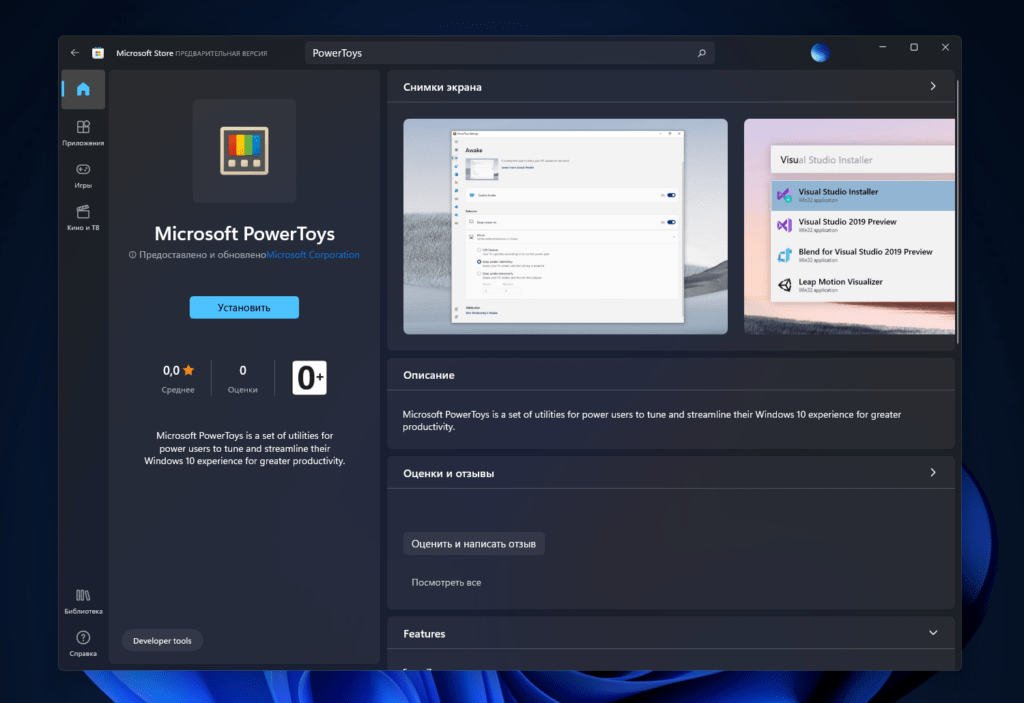
PowerToys — это набор утилит от Microsoft, который поможет вам улучшить работу с Windows 10 и 11. Этот бесплатный софт предлагает различные функции и инструменты для настройки операционной системы. Вот некоторые из интересных фич, предлагаемых PowerToys:
Always on Top
Функция Always on Top позволяет закрепить активное окно поверх других окон с помощью сочетания клавиш. Это очень удобно, например, при работе с калькулятором или другими приложениями, которые вы хотите всегда держать на виду.
Цветоподборщик
Цветоподборщик — это аналог пипетки, который работает по всей системе. Он позволяет выбирать цвета с любого места экрана и использовать их в других приложениях или документах.
FancyZones
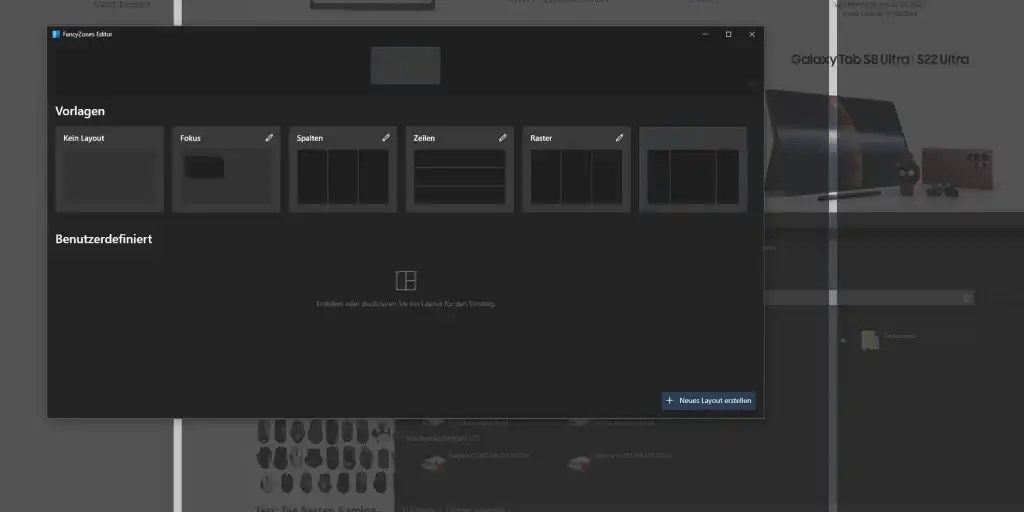
FancyZones — это продвинутая программа распределения окон, которая позволяет создавать шаблоны отображения окон приложений на экране. С помощью FancyZones вы можете организовать свои приложения в определенных зонах на рабочем столе для более удобной работы с ними.
Диспетчер клавиатуры и PowerRename
PowerToys также включает Диспетчер клавиатуры, который позволяет быстро создавать шорткаты и переназначать клавиши для выполнения различных действий. PowerRename — это инструмент для быстрого переименовывания большого количества файлов по заданному шаблону.
PowerToys постоянно обновляются и добавляются новые функции, поэтому рекомендуется следить за обновлениями и скачивать последнюю версию с официального сайта Microsoft.
WinAero Tweaker: Продвинутый твикер для Windows
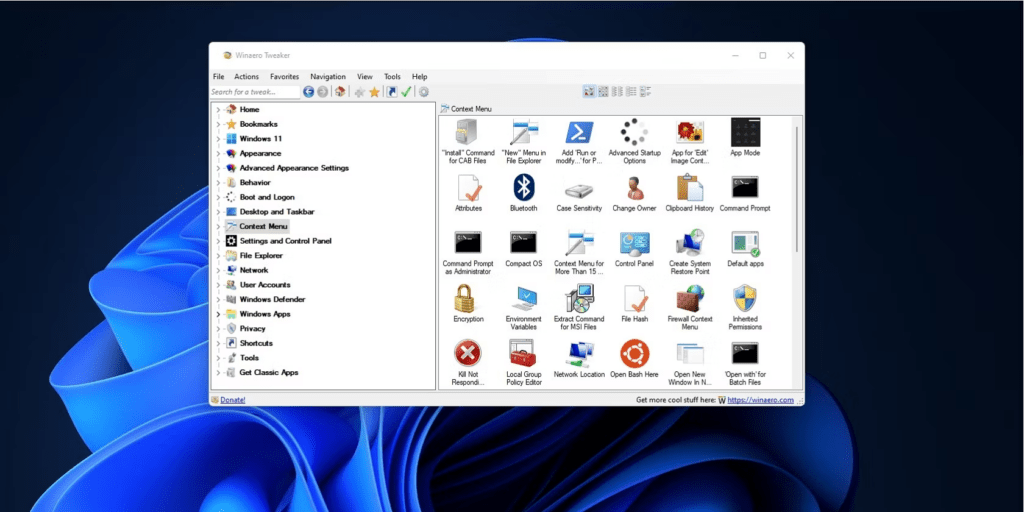
WinAero Tweaker — это мощный бесплатный твикер для Windows, который позволяет менять практически любые настройки в системе. С помощью этой утилиты вы можете активировать скрытые возможности, урезать ненужную функциональность и настроить различные аспекты операционной системы. Однако, важно помнить, что некоторые изменения, внесенные с помощью WinAero Tweaker, могут повлиять на стабильность работы системы.
Несколько примеров возможностей, предлагаемых WinAero Tweaker:
- Включение темы Aero Lite
- Изменение типа и размера шрифтов в системных меню
- Отключение рекламы и автообновления драйверов
- Изменение внешнего вида проводника и контекстных меню
- Восстановление классических утилит из Windows 7
- Отключение Защитника Windows и других системных компонентов
WinAero Tweaker предоставляет множество настроек и опций, поэтому рекомендуется внимательно изучить описание каждой функции перед ее включением или отключением. Утилита доступна для бесплатного скачивания на официальном сайте разработчика.
Внимание
ExplorerPatcher: Кастомизация внешнего вида проводника
Если вы хотите серьезно изменить внешний вид проводника, меню «Пуск» и панели задач, то утилита ExplorerPatcher может быть полезной. Она позволяет вам кастомизировать различные аспекты интерфейса Windows и настроить его под свои предпочтения. Однако, стоит отметить, что эта программа изменяет системные файлы и может вызвать сбои в работе системы, особенно после обновлений от Microsoft. Тем не менее, авторы утилиты активно поддерживают ее и регулярно выпускают обновления.
ExplorerPatcher работает как на Windows 10, так и на Windows 11. Некоторые функции могут быть недоступны на Windows 10, но вы все равно сможете настроить некоторые важные аспекты внешнего вида операционной системы. Утилиту можно бесплатно скачать с ресурса GitHub.
Autoruns: Управление запуском программ
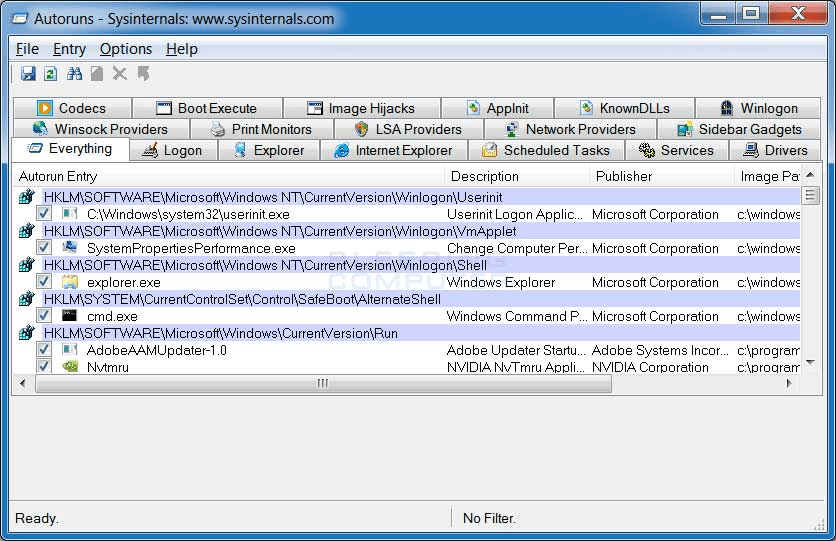
Autoruns — это утилита, разработанная Microsoft, которая позволяет управлять процессами, запускающимися вместе с Windows. Встроенные утилиты Windows часто упрощены для обычного пользователя, и Autoruns помогает увидеть все процессы, которые автоматически запускаются при загрузке системы. С ее помощью вы можете легко отключить ненужные программы, которые замедляют запуск компьютера. Однако, следует быть осторожным при отключении процессов, так как некоторые из них являются важными для нормальной работы системы.
Авторы утилиты регулярно обновляют ее, чтобы добавить новые функции и исправить обнаруженные проблемы. Autoruns можно бесплатно скачать с официального сайта Microsoft.
RegScanner: Удобный поиск по реестру
Редактор реестра в Windows предназначен для работы с системными параметрами, но его поиск не всегда удобен. RegScanner — это бесплатная утилита от NirSoft, которая значительно улучшает процесс поиска по реестру. Она позволяет выполнять более точные и быстрые поисковые запросы, что делает работу с реестром более эффективной.
Если вы часто работаете с реестром и нуждаетесь в быстром и удобном поиске, RegScanner будет незаменимым инструментом для вас. Утилита разработана компанией NirSoft и доступна для бесплатного скачивания на их официальном сайте.
Win 10 Tweaker: Мощный инструмент для оптимизации Windows
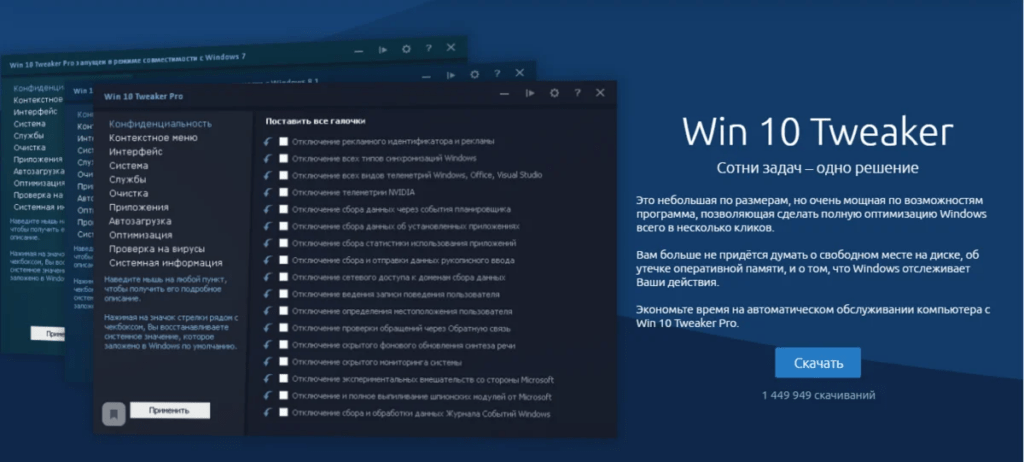
Win 10 Tweaker представляет собой удивительный набор функций, позволяющих вам настроить и оптимизировать вашу операционную систему Windows 10. Этот инструмент обеспечивает широкий спектр возможностей для улучшения производительности, повышения конфиденциальности и настройки интерфейса под ваши предпочтения. Давайте подробнее рассмотрим основные категории и функции, доступные в Win 10 Tweaker.
Источник: hddv.ru